どうも。ゆっぺ(@greenvip_jp)です。
みなさんは、勉強する時、PC作業をする時、読書をする時、いろんな場面でデスクと向き合いますよね?
しかし、『ずっと椅子に座りっぱなし』なのは体に悪影響を及ぼすことをご存知でしょうか?
- がん細胞の増殖を促進
- 腰痛の原因
- 糖尿病の危険性
などなど、座りっぱなしは体に悪影響を及ぼすものばかりです。
座りっぱなしにならないためにも、定期的に姿勢を変えることが大切になってきます。
そんな時に役に立つのがスタンディングデスク。
デスク自体の高さを底上げし、
座り作業 ⇔立ち作業
にできるデスクです。都内では、スタンディングデスクを導入している会社も増えてきているそうです。
PC作業でデスクに向き合うことの多い私もスタンディングデスクを導入しました。
それが『FlexiSpot スタンディングデスク』。

数あるスタンディングデスクの中でもFlexiSpotのものは、機能性が豊富で、なおかつボタンで高さ調節ができるという非常に便利なスタンディングです。

ゆっぺ
ボタン操作は楽すぎ!!
この記事では、ボタン1つで高さを楽々調節できるスタンディングデスク『FlexiSpot』のレビューをしていきます。
もくじ
FlexiSpot スタンディングデスクの概要

| メーカー | FlexiSpot |
| モデル | 天板+脚一体型 / 天板のみ / 脚のみ |
| 可動域 | 60cm-123cm |
| 稼働方法 | 電動式 |
| 天板サイズ | 天板+脚一体型:140cm×70cm(既存で付属) 天板のみ:120cm×60cm / 140cm×70cm 脚のみ:120cm-200cm×60cm×80cm(別途購入必要) |
| カラー | 天板:ディープウォルナット / メープル / ブラック / ホワイト 脚:シルバー / ブラック / ホワイト |
私が購入したのは、スタンディングデスクの『脚のみ』です。
もともとDIYで作成したデスクがあるので、そちらの天板のみ外してFlexiSpotの脚と合体させます。
天板と一体型のスタンディングデスクも販売されているので、既存のデスクがない方はそちらを購入するといいと思います。
そしてこのスタンディングデスク。脚だけでなんと34kgもあります。

ゆっぺ
重すぎてダンベル注文したかと思ったよ…
脚を取り付ける
天板は過去にDIYで作成したデスクがあるので、その天板を再利用しようと思います。
付いている脚を全部取っ払って、

天板のみにします。


パーツ数はそこまで多いわけではないのですが、パーツ1つ1つがめちゃくちゃ重いです。

特にこの両脚部分なのですが、足に落としたら一瞬で骨が粉砕します。

サクッと組み立てて完成!!!
脚だけでもかなりのボリュームがありますね。

あとは寸法を測ってビスを打ち込みましょう。


このように通常のビットでは打ち込みにくい場所もあるので、ロングビットを購入しておくと簡単に打ち込めます。

一通り脚と天板を接合させたら、最後にコントロールパネルを取り付けます。
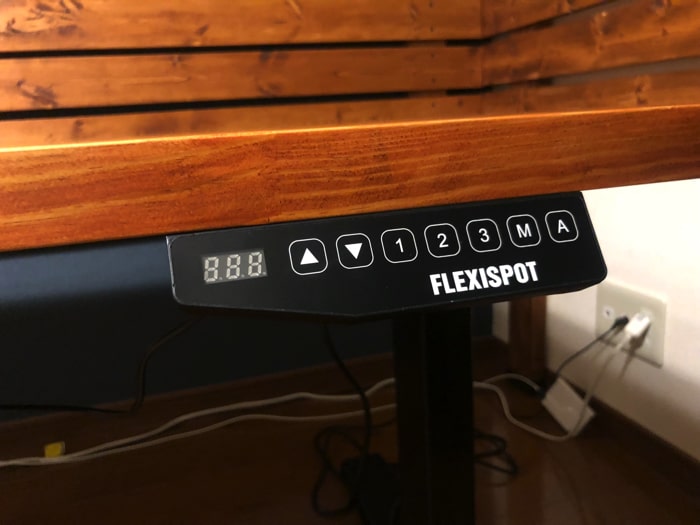
私は右利きなので右側に設置しました。
ビスで打ち込むタイプなので、あとで位置の変更もできます。

完成〜〜〜!!!!!
寸法測ったり微調整を繰り返したおかげで2時間ほどかかりました。


以前の脚と比べると安定さが一目瞭然ですね。
中心に太い柱が通っているため、天板が中心から真っ二つに割れる心配もなくなりました。
複数の機能を兼ね備えた便利な『コントロールパネル』
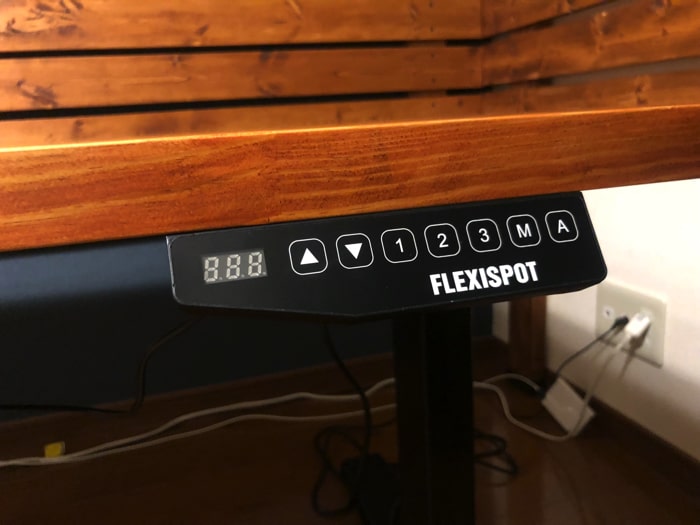
コントロールパネルにて、すべての操作を行います。
- 上下矢印 → 昇降
- 1,2,3 → 記憶スロット数
- M → 記憶
- A → アラーム
ボタン一つで昇降可能
わざわざデスクの両端を持つことなく、座りながらでもボタン一つで高さの調節ができます。
矢印の↑を押している間は上昇し、↓を押している間は下降します。
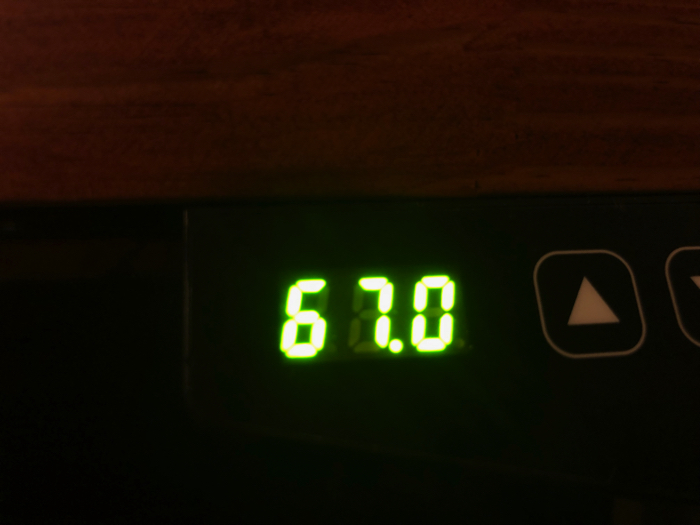
左側のインジゲーターには高さがデジタル表示されます。
今は67cmの高さということがひと目で確認できます。
動かしている間は、ウィィィィィィィィンと音がしますが、それほど大きくなく気にならないほど。
力は凄まじく、私が上に乗りながらでも上昇します。
『記憶機能』で簡単にいつもの高さに
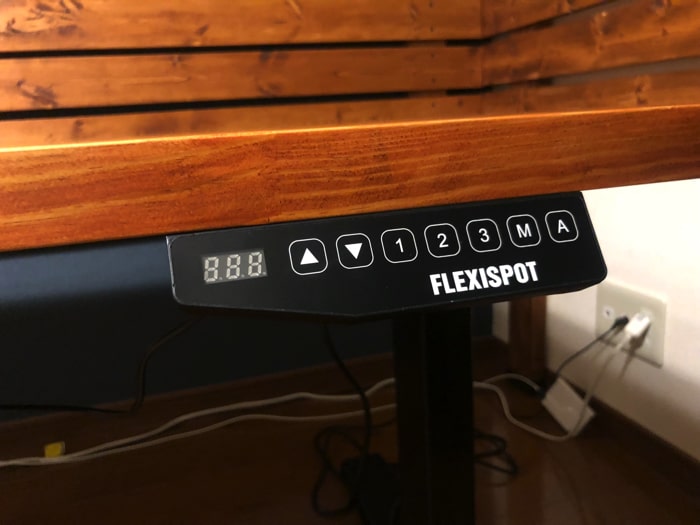
昇降ボタンの右には『数字』『M』『A』のボタンがあります。
これらのボタンを使い『1・2・3』のそれぞれに高さを記憶させておくことで、いつでもボタン1つで記憶させた定位置まで昇降できます。
いちいち高さを調節する必要がないので手間もはぶけ、いつも同じ高さで作業ができます。
上書きされない限り永久に記憶されるので、是非活用することをおすすめします。
『アラーム機能』で健康を管理
一番右のAのボタンは『アラーム機能』です。
アラーム機能は、健康を保つために定期的に体制を変えることを知らせてくれる機能です。
設定した時間になるとアラームが鳴り、デスクの高さを変えるとアラームが止まります。
私は使っていませんが、長時間仕事をする場合、健康のためにも使用したほうが良さそうです。
他社製品と比べて良いところ・悪いところ
良いところ
- 機能が豊富
- 女性でも楽に使える
- 天板を選べる
機能が豊富
これは間違いなく全てのスタンディングデスクの中で1番なのではないでしょうか。
自動で昇降・アラーム機能・記憶機能、さらにコントロールパネルまでついています
女性でも楽に使える
ボタンで昇降ができることから女性でも楽々高さを変えられます。
他社製品のものは両端を持って高さを調節したり、レバーを回すなどと力が必要になるものばかりです。
天板を選べる
脚のみの販売もされているため、天板を自由にカスタマイズできます。
同じメーカーのものでも良いし、私のようにDIYで作成した天板を使うこともできます。
悪いところ
- 価格が高い
- 重すぎる
価格が高い
他社製品と比べて価格若干高めです。
しかし、機能性と天秤にかければこの価格も納得できるものです。
重すぎる
脚のみで重量が34kgあることから、引っ越しや移動する際2人がかりでないと移動できません。
FlexiSpot スタンディングデスクのまとめ

以上、ボタン1つで高さを楽々調節できるスタンディングデスク『FlexiSpot』のレビューでした。
ボタン一つで昇降できるのでデスクワークも快適になりました。
さらに『記憶機能』で座り位置、立ち位置の高さを固定で記憶させられるので、毎回姿勢を変えずに同じ高さで作業ができます。

ゆっぺ
大変便利で未来チックな『FlexiSpot』、健康のためにも導入をオススメします!
以上、ゆっぺ(@greenvip_jp)でした。



